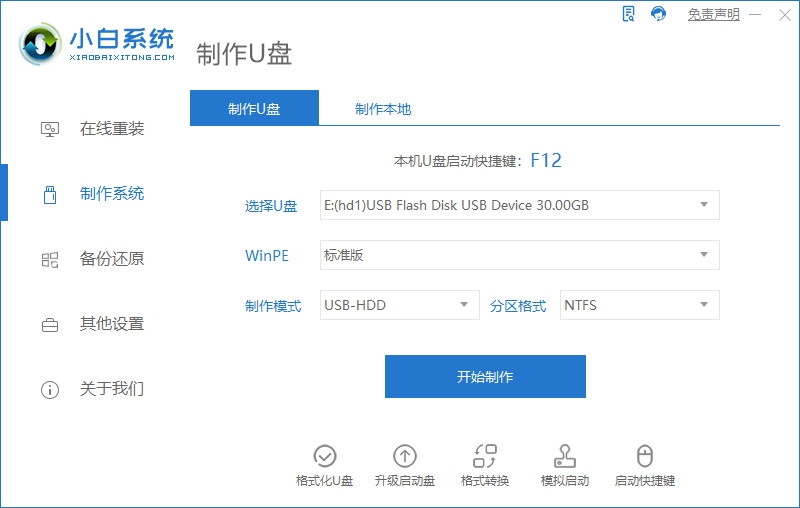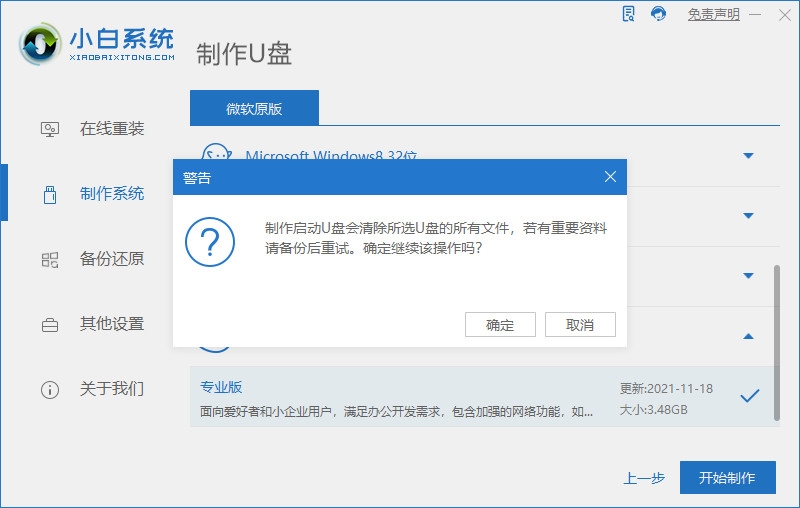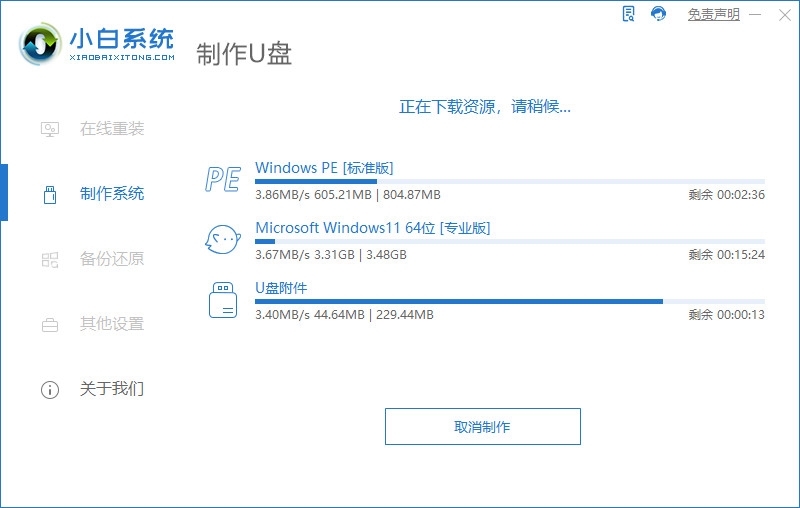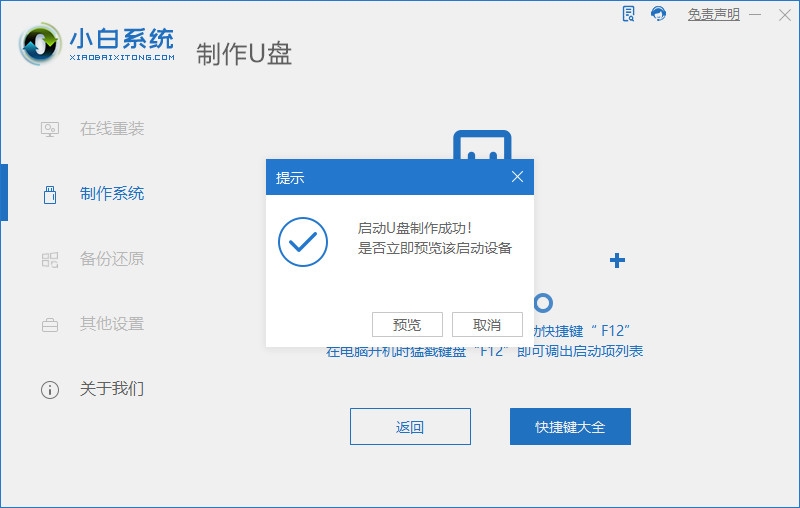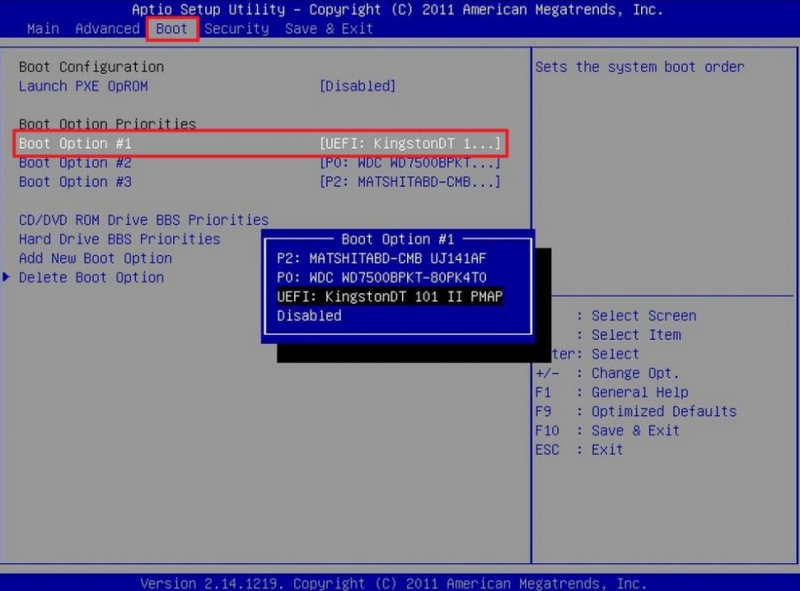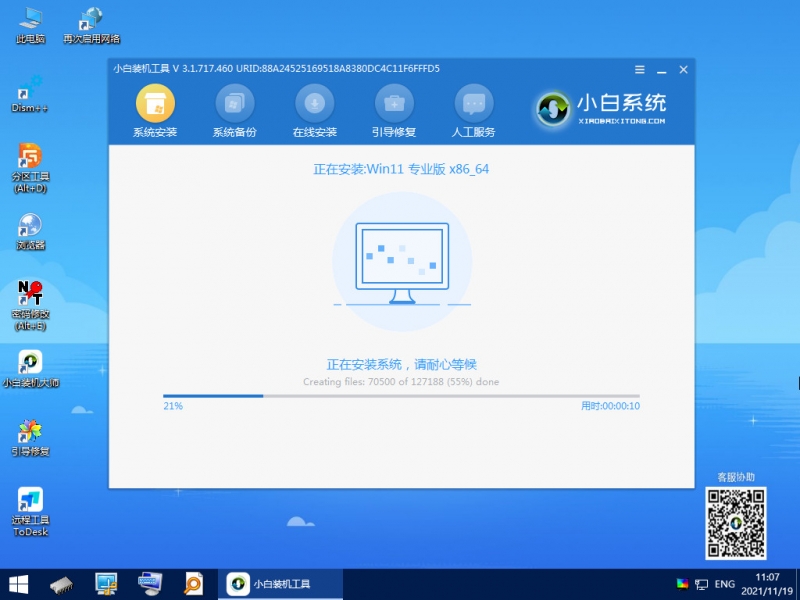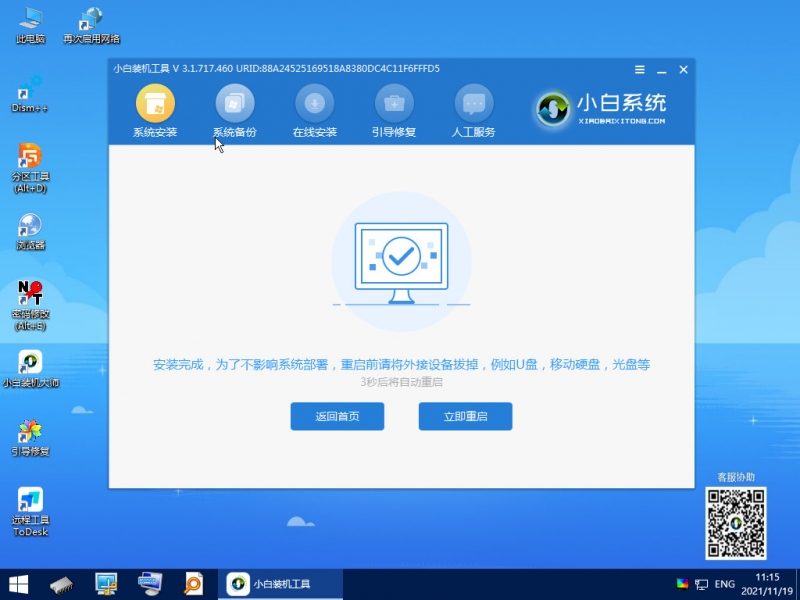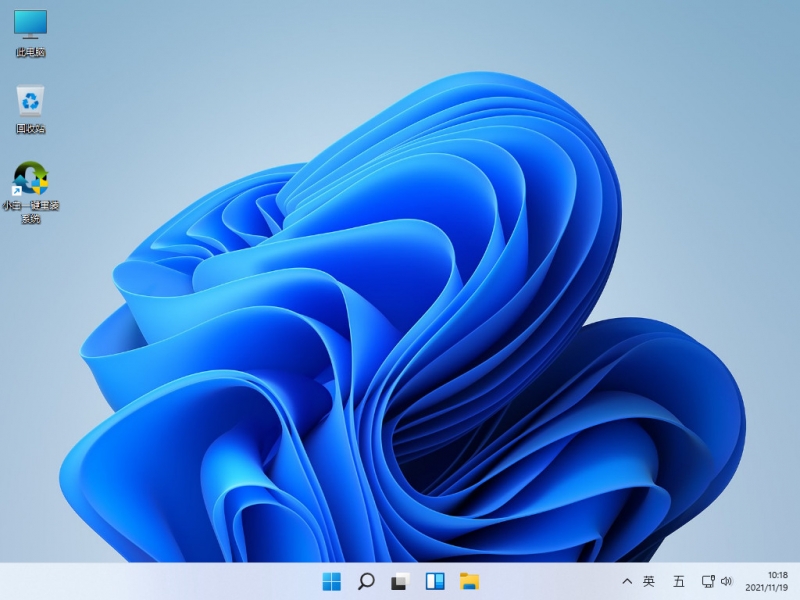Win11系统最近已经发布, U牌程序对许多新用户来说非常困难。 然而,我们可以用一个单一的钥匙重新加载它, 我们会看看Win11如何重建这个系统。
一. 我们关闭计算机的抗病毒软件以避免安装程序,然后打开白色的一号重新装货系统。 输入磁盘并点击 " 生产系统 " - " 开始生产 " 。
第二,你应该备份驱动器上的关键文件(我建议你创建一个空白的磁盘)。
3 点击 OK 开始下载; 现在我们只需要等待 。
四. 下载完成后, u- disk 制作成功启动, 我们可以点击 Cancer 移除 u- disk 。
5。然后我们插入您要安装的计算机,当您打开计算机时,单击自动启动热密钥(通常为 F8,F12),如果您不知道,您可以查看白色系统官员网络,然后按 UEFI 返回密钥。
第六,我们启动PE系统 等待小型白色机器工具 安装Win11系统
安装完成后, 请单击“ 立即重新启动 ” 。
重新启动机器后, 它会进入 Windows 11 系统桌面 。
这就是Win11重新组装系统的方式, 希望它能对大家有用。